Utilizar a imagem corporativa da sua organização com o Copilot no PowerPoint
O Copilot funciona perfeitamente com apresentações criadas do zero e com modelos da Microsoft. No entanto, agora também pode utilizar o Copilot no PowerPoint com os seus modelos empresariais. Ao utilizar o Copilot com os seus modelos empresariais, pode criar apresentações que parecem adaptadas à sua organização.
Os modelos da sua organização estarão numa pasta específica. Quando lá chegar, basta procurar os modelos de marca disponíveis para selecionar o modelo certo para a sua apresentação. Para saber onde encontrá-los, consulte Utilizar os modelos da sua organização no PowerPoint.
Para obter os melhores resultados com o Copilot, siga a documentação de orientação abaixo. Poderá precisar da ajuda dos criadores de modelos e do administrador de TI para modificar os modelos empresariais e publicá-los na Biblioteca de Recursos da Organização (OAL).
Começar com o seu modelo de marca
Pode utilizar qualquer apresentação ou ficheiro de modelo do PowerPoint com a sua marca empresarial como modelo. Pode criar uma nova apresentação a partir do seu modelo empresarial ou guardar uma cópia da sua apresentação com a sua marca empresarial para criar uma nova apresentação com a Copilot.
Em seguida, deverá ver o botão Copilot disponível no friso. Depois de abrir a conversa do Copilot, pode utilizar o guia de instruções para Criar uma apresentação, Criar uma apresentação a partir de um ficheiro ou Adicionar um diapositivo. O Copilot tirará partido do tema da marca empresarial da sua apresentação original ao adicionar novos diapositivos.
Configurar uma Biblioteca de Recursos Organizacionais
Terá de configurar uma Biblioteca de Recursos Organizacionais (OAL) para o PowerPoint, que fornece uma localização centralizada para armazenar e manter os seus modelos do PowerPoint (ficheiros .potx). Para obter mais detalhes, consulte Criar uma biblioteca de recursos da organização – SharePoint no Microsoft 365.
Requisitos mínimos do modelo
O modelo global de diapositivos requer estes esquemas, no mínimo:
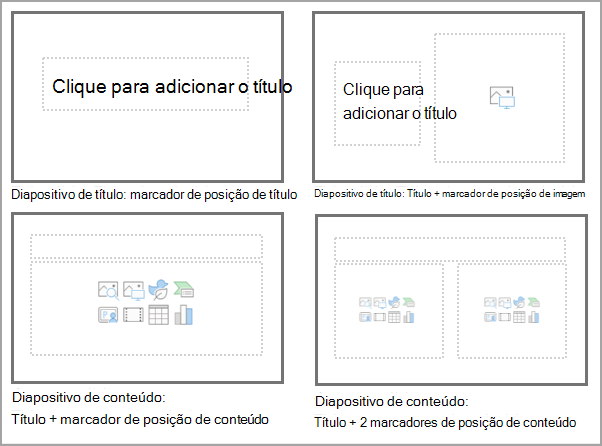
-
Diapositivo de título: marcador de posição de título
-
Diapositivo de título: Título + marcador de posição de imagem
-
Diapositivo de conteúdo: marcador de posição de título + marcador de posição de conteúdo
-
Diapositivo de conteúdo: marcador de posição de título + 2 marcadores de posição de conteúdo
Recomendamos que utilize um único modelo global de diapositivos e mude o nome do mesmo. Se tiver de utilizar um modelo que contenha vários modelos globais de diapositivos, deve certificar-se de que cada modelo global de diapositivos segue as diretrizes neste documento.
O modelo geral não deve ter mais de 40 esquemas (todos os modelos globais de diapositivos combinados) e deve ser guardado como um ficheiro .potx (para Windows) ou um .pptx (para a Web). Para obter mais informações, veja Criar e guardar um modelo do PowerPoint.
O Copilot fará o possível para criar apresentações fantásticas mesmo que o seu documento não cumpra estes requisitos.
Otimizações de modelos para obter resultados ainda melhores
Um conjunto diversificado de esquemas de Diapositivos de Conteúdo no seu modelo global de diapositivos irá oferecer-lhe mais variedade nas apresentações que o Copilot o ajuda a criar.
Recomendamos estes tipos de esquemas do modelo global de diapositivos. Vários esquemas de diapositivos com os mesmos tipos de marcador de posição, mas designs diferentes são ainda melhores para a variedade:
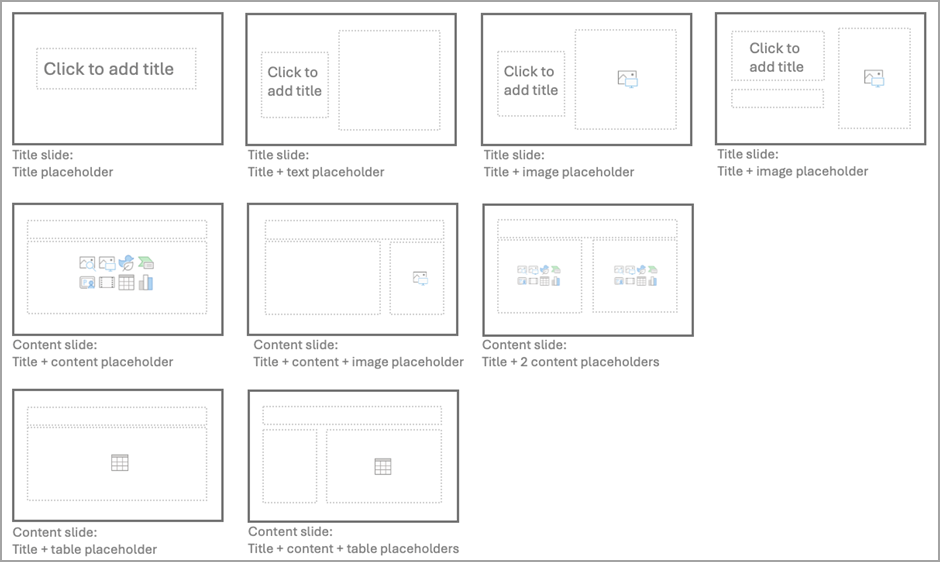
-
Diapositivo de título: marcador de posição de título
-
Diapositivo de título: marcador de posição do título + marcador de posição de texto
-
Diapositivo de título: marcador de posição de título + marcador de posição de imagem
-
Diapositivo de título: marcador de posição de título + subtítulo + marcador de posição de imagem
-
Diapositivo de conteúdo: marcador de posição de título + marcador de posição de conteúdo
-
Diapositivo de conteúdo: Marcador de posição de título + marcador de posição de conteúdo + marcador de posição de imagem
-
Diapositivo de conteúdo: marcador de posição de título + 2 marcadores de posição de conteúdo
-
Diapositivo de conteúdo: marcador de posição do título + marcador de posição da tabela
Os diapositivos de título com marcadores de posição de imagem de fundo com transbordo total funcionam muito bem. Tire partido das sobreposições e da transparência para garantir a legibilidade do seu texto.
Explore as opções de esquema nas quais os conteúdos de texto demoram um terço, meio ou dois terços do seu diapositivo. Além de adicionar variedade, o Copilot pode tentar encontrar um esquema que corresponda melhor ao conteúdo gerado.
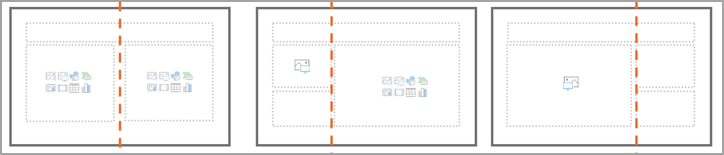
Quanto mais elementos decorativos adicionar, maior é a probabilidade de se sobreporem a conteúdos ou de aumentarem o risco de acessibilidade. Certifique-se de que os marcadores de posição de conteúdo não abrangem elementos de modelo de teclas, como o logótipo, cabeçalho ou rodapé.
As opções de marcador de posição de texto, como Encolher texto em excesso , podem ajudar a evitar comportamentos de esquema inesperados. Se a redução do texto na capacidade excedida não estiver definida, certifique-se de que tira partido das propriedades de alinhamento superior/inferior/esquerda/direita dos marcadores de posição da caixa de texto. Dessa forma, quando o texto excede o limite, não se sobrepõe a outros elementos do diapositivo.
Certifique-se de que todos os marcadores de posição de texto são editáveis assim que forem adicionados novos esquemas aos seus diapositivos, incluindo cabeçalhos e rodapés.
Para obter mais diretrizes de conceção sobre como criar modelos, veja Criar modelos personalizados que funcionam bem com Designer no PowerPoint.
Coisas que provavelmente já está a fazer ao criar os seus modelos
-
Os modelos globais de diapositivos devem ser criados com as diretrizes e as regras de acessibilidade da Microsoft. Para obter mais detalhes, consulte Criar e guardar um modelo do PowerPoint e Tornar as suas apresentações do PowerPoint acessíveis a pessoas portadoras de deficiência.
-
Certifique-se de que testa o contraste, o comportamento e a cor das tabelas, ícones e SmartArt.
-
Para marcadores de posição de texto, certifique-se de que testa as cores, o avanço da marca de lista e o comportamento do tamanho do tipo de letra em diferentes situações.
Problemas conhecidos
Se estiver a ter problemas de acessibilidade (texto sobreposto, imagens apresentadas sobre os seus conteúdos, problema com cores): Pode abrir Designer e escolher uma sugestão de estruturador que possa gostar melhor ou formatar os elementos do seu diapositivo.
Se alguns diapositivos tiverem um marcador de posição, rodapé ou cabeçalho que não estejam preenchidos: Não hesite em preencher estas lacunas com as informações que pretende adicionar à sua apresentação ou apenas para eliminar o marcador de posição vazio. (Também pode simplesmente deixá-los, uma vez que não são apresentados durante a apresentação.)
Se a estrutura nem sempre for ideal (o texto é demasiado pequeno, o problema com as cores do diapositivo não parece correto): Pode sempre experimentar Designer e escolher uma sugestão de estruturador que se ajuste melhor aos seus conteúdos ou formate os elementos do seu diapositivo.
Saiba mais
Bem-vindo ao Copilot no PowerPoint
Perguntas Mais Frequentes sobre o Copilot no PowerPoint











